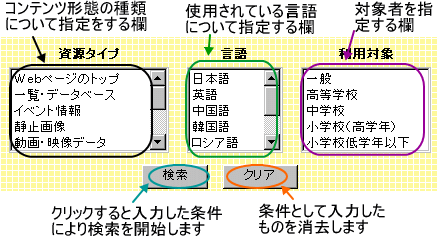キーワード検索画面の見方
キーワード検索画面の見方
なお、郷土情報へのアクセスは、地図検索や年表検索でも行うことができます。
また、郷土岡山に関するキーワードの例としては、こちらを参考にしてください。
http://gyoumu-info.libnet.pref.okayama.jp/index_kyodo_keyword.htm
「キーワード検索」ページが表示されます。
次に、入力欄にキーワードを入力して、「検索」をクリック
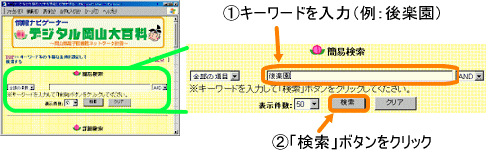
キーワードにヒットしたメタデータの一覧が表示されます。
見たいコンテンツをクリック
「個別メタデータ画面」が表示されます。
この画面の操作方法については、こちらをご覧ください。
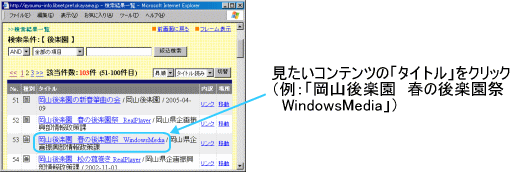
タイトルロゴ周辺とキーワード入力欄についての説明です。
※キーワードの要件の意味
AND かつ
OR または
NOT 含まない
※この欄に入力しなくとも下側のオプションの欄で何かを選択あるいは、入力していれば、「検索」をクリックすることにより検索結果が表示されます。
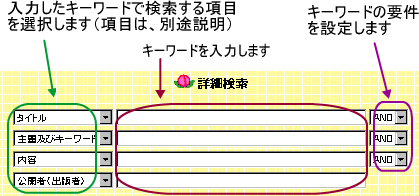
検索項目の設定に関する補足説明です。
「全部の項目」:メタデータ(目録情報)全文を検索
「時代」:江戸、明治、昭和等を入力してください
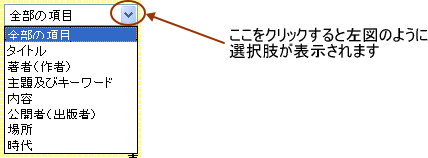
データベースの種類の選択及び実データコンテンツのみの検索オプションを設定する欄についての説明です。
※データベースについて
「岡山県庁インデックス」:県の行政情報
「生涯学習データ」:生涯学習関係情報
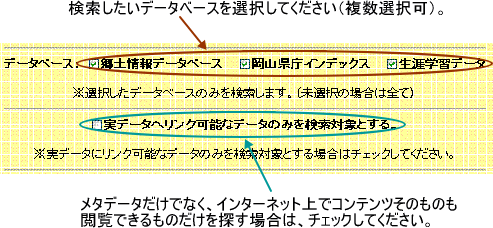
検索する際に、データを分類した表の種類ごとに検索を行う方法や日付関係欄についての説明です。
※分類選択を簡単に行うには、分類表の種類を選択し、「分類表から選択」をクリックしてください。
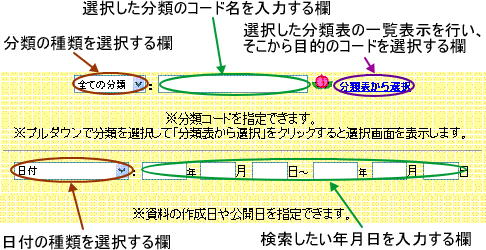
各選択欄のオプション表示です。
※分類の意味
「夢づくり分類」:岡山県庁ホームページの分類
「子ども分類」:子ども向けの分類
「NDC分類」:図書館で本の管理に使われている分類
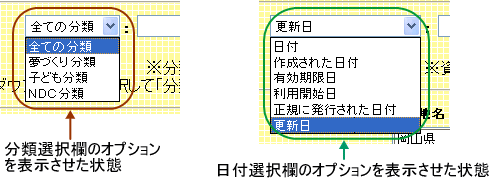
地名及び時代の選択欄に関する説明です。
※複数選択はできません。

資料内容の日付入力範囲欄と場所選択欄に関する説明です。
※場所選択欄については、地図から選択し、場所が決定されると自動的に緯度、経度も入力されます。

資源タイプ、言語、利用対象、及び「検索」「クリア」ボタンの説明です。